Configurar as Definições Iniciais para a Utilização da UI Remota, Fax, Digitalização e Serviço Web
Aceda ao endereço IP da máquina a partir de um navegador da Web num computador e configure as definições iniciais para a UI remota, fax, digitalização e utilização dos serviços da Web.
|
Preparativos necessários
|
|
Verifique o ambiente de funcionamento da Interface Remota. Ambiente suportado
Ligue o computador que está a utilizar para executar a Interface Remota na máquina através de uma rede. Configurar a ligação à rede
Verifique o endereço IP da máquina. Verificar o estado da rede e as definições
|
1
A partir de um browser num computador, aceda ao URL que se segue.
|
http://<Endereço IP da máquina>/
|
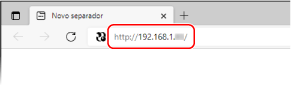
Aparece o ecrã [Programações de senha].
Este ecrã será exibido apenas se o aceder dentro de 15 minutos após ter ligado a máquina à rede.
Se for apresentado o ecrã de inicio de sessão na UI Remota, inicie sessão na UI Remota no Modo Gestor do Sistema.
Se não definiu a senha da UI remota, defina a senha na máquina.Definir o PIN e ID de departamento para o administrador
Se não definiu a senha da UI remota, defina a senha na máquina.Definir o PIN e ID de departamento para o administrador
Quando introduz o endereço IPv6, coloque o endereço IP entre parênteses retos [ ].
Exemplo:
http://[fe80::2e9e:fcff:fe4e:dbce]/
http://[fe80::2e9e:fcff:fe4e:dbce]/
 Se o Ecrã de Início de Sessão da Interface Remota Não For Apresentado
Se o Ecrã de Início de Sessão da Interface Remota Não For Apresentado
Se for apresentada uma mensagem como [Cannot access Remote UI.] e o ecrã de início de sessão não for apresentado, consulte o seguinte:
Não consegue aceder à IU remota ou Ferramenta de Configuração da Função Enviar
Não consegue aceder à IU remota ou Ferramenta de Configuração da Função Enviar
2
Defina a senha necessária para iniciar sessão seguindo as instruções no ecrã e clique em [OK].
Aparece o ecrã [Programações iniciais].
* Se não for apresentado o ecrã, clique em [Programações iniciais] na página do Portal.
3
Clique em [Configurações de Fax] e configure as definições do fax.
Se não pretende configurar as definições de fax, avance para o passo 4.
 [Guia de Configuração de Fax]
[Guia de Configuração de Fax]
Configure as definições necessárias para utilizar a função de fax.
|
1
|
Clique em [Guia de Configuração de Fax].
Aparece o ecrã [Inserir informações de registro].
|
|
2
|
Introduza o número de fax da máquina e o nome da unidade (nome ou nome da empresa), e clique em [Próxima].
|
|
3
|
Responda às perguntas apresentadas no ecrã [Configurações de Modo RX] seleccionando [Sim] ou [Não].
|
|
4
|
Verifique o modo RX selecionado, e clique em [Próxima].
Aparece o ecrã [Conecte a Linha Telefônica].
|
|
5
|
Ligue o cabo telefónico fornecido à tomada de linha telefónica (LINE) na máquina e à tomada de linha telefónica na parede.

Ligue o telefone à tomada de telefone externo na máquina.
Se ligar um telefone com função de fax, certifique-se de que desativa a definição de receção automática de fax no telefone.
Dependendo do tipo de telefone ligado, a máquina pode não conseguir enviar ou receber faxes corretamente.
|
|
6
|
Clique em [Concluído].
|
|
7
|
Clique em [Fim].
É apresentado o ecrã [Configurações de Fax].
Para sair do ecrã [Configurações de Fax] e prosseguir para o próximo passo, clique em [Para tela [Programações iniciais]]. |
 [Configurações de encaminhamento de e-mail]
[Configurações de encaminhamento de e-mail]
Configure as definições para reencaminhar faxes recebidos para um endereço de e-mail.
|
1
|
Clique em [Configurações de encaminhamento de e-mail].
|
|
2
|
Verifique a mensagem apresentada, e clique em [OK].
Aparece o ecrã [Configurações de encaminhamento de e-mail].
|
|
3
|
Introduza a informação do servidor a utilizar, e clique em [Próxima].
[Servidor SMTP]
Introduza o nome do servidor SMTP (nome de anfitrião ou endereço IP) utilizado para envio de correio eletrónico, utilizando carateres alfanuméricos de byte único.
[Endereço de E-mail]
Introduza o endereço de correio eletrónico da máquina utilizando carateres alfanuméricos de byte único.
[Servidor POP]
Quando utilizar a autenticação POP antes do envio (POP antes de SMTP), introduza o nome do servidor POP3 (o nome de anfitrião ou endereço IP) utilizando carateres alfanuméricos de byte único.
Exemplo de introdução: nome do Anfitrião
pop.example.com
[Nome de Usuário]
Introduza o nome de utilizador utilizado para autenticar o servidor POP3 com carateres alfanuméricos de byte único.
[Senha]
Para definir uma senha para na autenticação do servidor POP3, introduza a senha utilizando carateres alfanuméricos de byte único.
Pode clicar em [Verifique a Conexão SMTP] ou [Verifique a Conexão POP] para verificar se a máquina consegue estabelecer ligação a cada servidor.
|
|
4
|
Introduza as configurações de reencaminhamento, e clique em [Próxima].
[Endereço de E-mail]
Introduza o endereço de correio eletrónico do destino de encaminhamento utilizando carateres alfanuméricos de byte único.
[Nome (Opcional)]
Introduza qualquer cadeia de carateres, conforme necessário.
[Nome do Arquivo (Opcional)]
Insira qualquer cadeia de carateres, conforme necessário.
Um ficheiro PDF é encaminhado ou guardado com um nome de ficheiro no seguinte formato: 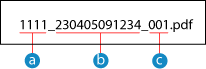
 Número de Gestão de Comunicações Número de Gestão de Comunicações Data de envio (neste exemplo, “5 de abril de 2023, 9:12:34 AM”) Data de envio (neste exemplo, “5 de abril de 2023, 9:12:34 AM”) Número sequencial do ficheiro (“001” para apenas um ficheiro) Número sequencial do ficheiro (“001” para apenas um ficheiro)Quando introduz uma cadeia de carateres em [Nome do Arquivo (Opcional)], a cadeia especificada é anexada ao início do nome do ficheiro acima.
|
|
5
|
No ecrã [Configuração foi concluída.], clique em [Fim].
É apresentado o ecrã [Configurações de Fax].
Para sair do ecrã [Configurações de Fax] e prosseguir para o próximo passo, clique em [Para tela [Programações iniciais]]. |
 [Configurações de armazenamento em pasta]
[Configurações de armazenamento em pasta]
Configure as definições para guardar os faxes recebidos numa pasta partilhada.
|
1
|
Clique em [Configurações de armazenamento em pasta].
|
|
2
|
Verifique a mensagem apresentada, e clique em [OK].
Aparece o ecrã [Configurações de armazenamento em pasta].
|
|
3
|
Introduza as informações da pasta e clique em [Próxima].
[Nome (Opcional)]
Introduza qualquer cadeia de carateres, conforme necessário.
[Caminho da Pasta]
Introduza o caminho da pasta partilhada. Utilize “\” como separador.
Exemplo de introdução: quando o caminho de pasta partilhada é C:\users\public\share
users\public\share Se não houver uma pasta no caminho introduzido, será criada uma pasta com o nome introduzido quando os dados digitalizados forem guardados pela primeira vez.
* No entanto, se não existir nenhuma pasta principal ou se não tiver permissão de escrita na pasta principal, ocorre um erro de envio e não é criada uma pasta.
[Nome de Usuário]
Se a função Limitar acesso estiver ativada para a pasta partilhada, introduza o nome de utilizador utilizado para aceder à pasta partilhada, utilizando carateres alfanuméricos de byte único.
[Senha]
Se a função Limitar acesso estiver ativada para a pasta partilhada, introduza a senha utilizado para aceder à pasta partilhada, utilizando carateres alfanuméricos de byte único.
[Nome do Arquivo (Opcional)]
Insira qualquer cadeia de carateres, conforme necessário.
Um ficheiro PDF é encaminhado ou guardado com um nome de ficheiro no seguinte formato: 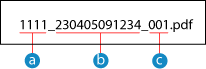
 Número de Gestão de Comunicações Número de Gestão de Comunicações Data de envio (neste exemplo, “5 de abril de 2023, 9:12:34 AM”) Data de envio (neste exemplo, “5 de abril de 2023, 9:12:34 AM”) Número sequencial do ficheiro (“001” para apenas um ficheiro) Número sequencial do ficheiro (“001” para apenas um ficheiro)Quando introduz uma cadeia de carateres em [Nome do Arquivo (Opcional)], a cadeia especificada é anexada ao início do nome do ficheiro acima.
|
|
4
|
No ecrã [Configuração foi concluída.], clique em [Fim].
É apresentado o ecrã [Configurações de Fax].
Para sair do ecrã [Configurações de Fax] e prosseguir para o próximo passo, clique em [Para tela [Programações iniciais]]. |
4
Clique em [Configurações de Digitalização] e configure as definições de digitalização.
Se não pretende configurar as definições de digitalização, avance para o passo 5.
 [Configurações Envio de E-mail]
[Configurações Envio de E-mail]
Configure as definições para reencaminhar faxes recebidos para um endereço de e-mail.
|
1
|
Clique em [Configurações Envio de E-mail].
Aparece o ecrã [Configurações Envio de E-mail].
|
|
2
|
Introduza a informação do servidor a utilizar, e clique em [Próxima].
[Servidor SMTP]
Introduza o nome do servidor SMTP (nome de anfitrião ou endereço IP) utilizado para envio de correio eletrónico, utilizando carateres alfanuméricos de byte único.
[Endereço de E-mail]
Introduza o endereço de correio eletrónico da máquina utilizando carateres alfanuméricos de byte único.
[Servidor POP]
Quando utilizar a autenticação POP antes do envio (POP antes de SMTP), introduza o nome do servidor POP3 (o nome de anfitrião ou endereço IP) utilizando carateres alfanuméricos de byte único.
Exemplo de introdução: nome do Anfitrião
pop.example.com
[Nome de Usuário]
Introduza o nome de utilizador utilizado para autenticar o servidor POP3 com carateres alfanuméricos de byte único.
[Senha]
Para definir uma senha para na autenticação do servidor POP3, introduza a senha utilizando carateres alfanuméricos de byte único.
Pode clicar em [Verifique a Conexão SMTP] ou [Verifique a Conexão POP] para verificar se a máquina consegue estabelecer ligação a cada servidor.
|
|
3
|
No ecrã [Configuração foi concluída.], clique em [Fim].
É apresentado o ecrã [Configurações de Digitalização].
Para sair do ecrã [Configurações de Digitalização] e prosseguir para o próximo passo, clique em [Para tela [Programações iniciais]]. |
 [Configurações de armazenamento em pasta]
[Configurações de armazenamento em pasta]
Configure as definições para guardar os originais digitalizados numa pasta partilhada.
|
1
|
Clique em [Configurações de armazenamento em pasta].
Aparece o ecrã [Configurações de armazenamento em pasta].
|
|
2
|
Introduza as informações da pasta e clique em [Próxima].
[Nome (Opcional)]
Introduza qualquer cadeia de carateres, conforme necessário.
[Caminho da Pasta]
Introduza o caminho da pasta partilhada. Utilize “\” como separador.
Exemplo de introdução: quando o caminho de pasta partilhada é C:\users\public\share
users\public\share Se não houver uma pasta no caminho introduzido, será criada uma pasta com o nome introduzido quando os dados digitalizados forem guardados pela primeira vez.
* No entanto, se não existir nenhuma pasta principal ou se não tiver permissão de escrita na pasta principal, ocorre um erro de envio e não é criada uma pasta.
[Nome de Usuário]
Se a função Limitar acesso estiver ativada para a pasta partilhada, introduza o nome de utilizador utilizado para aceder à pasta partilhada, utilizando carateres alfanuméricos de byte único.
[Senha]
Se a função Limitar acesso estiver ativada para a pasta partilhada, introduza a senha utilizado para aceder à pasta partilhada, utilizando carateres alfanuméricos de byte único.
[Gravar como]
Especifique a Marcação Codificada e introduza um número de três dígitos.
* A Marcação codificada é um destino com um número de três dígitos que pode ser diretamente recuperado a partir do Livro de endereços.
|
|
3
|
No ecrã [Configuração foi concluída.], clique em [Fim].
É apresentado o ecrã [Configurações de Digitalização].
Para sair do ecrã [Configurações de Digitalização] e prosseguir para o próximo passo, clique em [Para tela [Programações iniciais]]. |
5
Clique em [Uso dos serviços da Web] e configure as definições de utilização do serviço Web.
Especifique se pretende utilizar o serviço de integração na nuvem da Canon. Se não estiver a configurar as definições de utilização do serviço Web, avance para o Passo 6.
|
1
|
Verifique a mensagem e clique em [Aceito].
|
|
2
|
Clique em [Próxima].
|
|
3
|
No ecrã [Configuração foi concluída.] verifique a mensagem e clique em [Fim].
Se a ligação falhar, verifique as definições da máquina e da rede. Configurar a ligação à rede
|
|
4
|
Clique em [Para tela [Programações iniciais]].
Aparece o ecrã [Programações iniciais].
|
6
Clique em [Fechar].
É apresentada a página do portal da Interface Remota.
* Se configurou as definições do fax, reinicie o máquina. Reiniciar a máquina